win11添加锁屏壁纸 windows11怎么设置个性化锁屏壁纸
更新时间:2025-01-18 11:48:10作者:yang
Win11是微软发布的最新操作系统,其中的锁屏壁纸功能备受用户关注,如何设置个性化的锁屏壁纸也成为了许多用户的热门问题。在Win11中,用户可以通过简单的操作来添加和设置自己喜欢的锁屏壁纸,让每次开机都能看到自己喜爱的图片,为电脑增添更多个性和生活气息。接下来我们就来看看Win11中如何添加和设置个性化的锁屏壁纸。
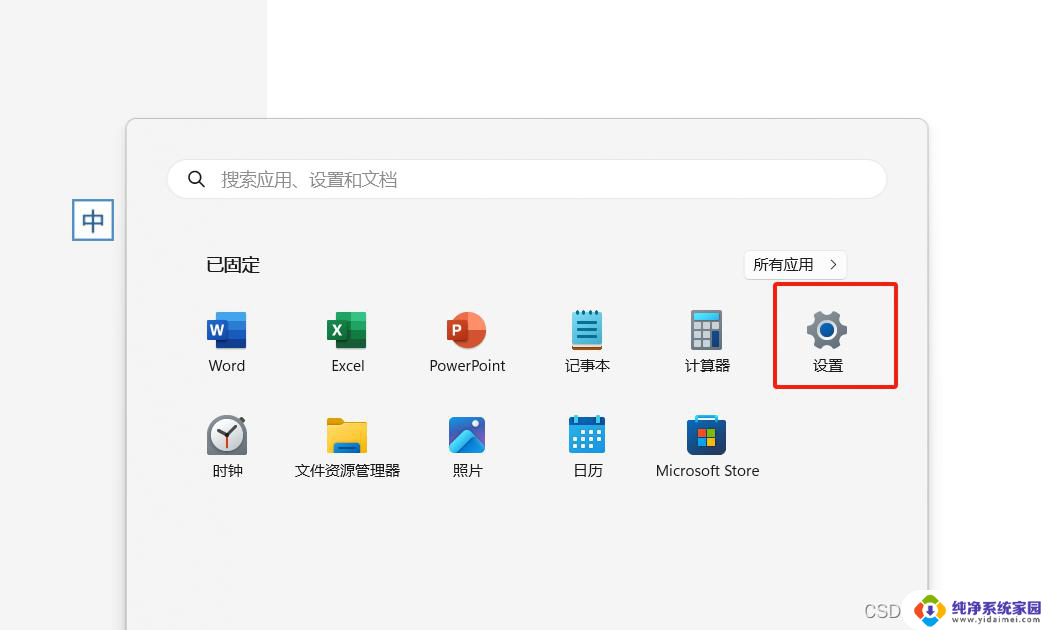
windows11锁屏壁纸设置方法介绍
1、进入win11系统,点击任务栏左侧开始菜单。找到并点击“设置”图标
2、进入设置页面后,先点击左侧“个性化”,再点击右侧“锁定屏幕”选项
3、在锁屏界面点击展开“个性化您的锁定屏幕”,会出现Windows Spotlight/图片/幻灯片3个选项
4、如果选择设置图片为锁屏壁纸,就可以选择Windows自带图片,也可以选择你自己的图片设置为锁屏壁纸呀
以上就是win11添加锁屏壁纸的全部内容,还有不懂得用户就可以根据小编的方法来操作吧,希望能够帮助到大家。
win11添加锁屏壁纸 windows11怎么设置个性化锁屏壁纸相关教程
- win11锁屏图片怎么设置 Windows11怎么设置个性化锁屏壁纸
- 联想win11锁屏壁纸轮播 OPPO锁屏壁纸轮播设置教程
- win11设置壁纸‘ Windows11如何设置壁纸
- 如何取消win11的锁屏壁纸 win11锁屏背景关闭方法
- win11固定一张照片为背景 Win11怎么设置锁屏壁纸为固定不变图
- win11如何设置自锁屏 Win11系统锁屏界面个性化设置教程
- win11电脑壁纸设置 windows11壁纸设置教程
- 如何修改win11个性化锁屏 Win11系统锁屏界面如何自定义设置
- win11设置的壁纸在哪个文件夹 win11壁纸在哪里找
- win11怎么设定动态壁纸 如何在Win11系统中设置动态桌面壁纸
- win11如何关闭协议版本6 ( tcp/ipv6 ) IPv6如何关闭
- win11实时防护自动开启 Win11实时保护老是自动开启的处理方式
- win11如何设置网页为默认主页 电脑浏览器主页设置教程
- win11一个屏幕分四个屏幕怎么办 笔记本如何分屏设置
- win11删除本地账户登录密码 Windows11删除账户密码步骤
- win11任务栏上图标大小 win11任务栏图标大小调整方法